3dsmax制作数码单反照相机建模教程(2)
文章来源于 朱峰社区,感谢作者 情非得已 给我们带来经精彩的文章!第12步
当你有闪光灯部分粗加工,移动的镜头周围的区域。首先增加了两个边循环。
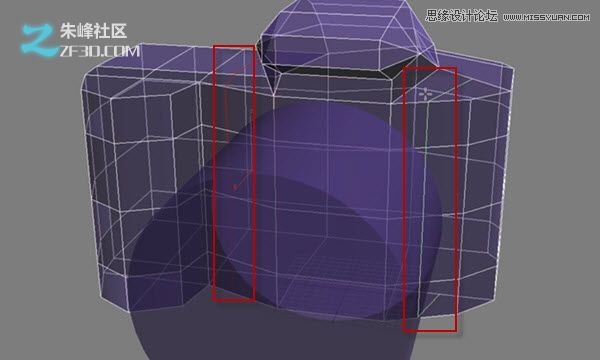
第13步
再添加两个循环,使它们平行别人,并塑造他们周围的镜头。这将是重要以保持硬边。
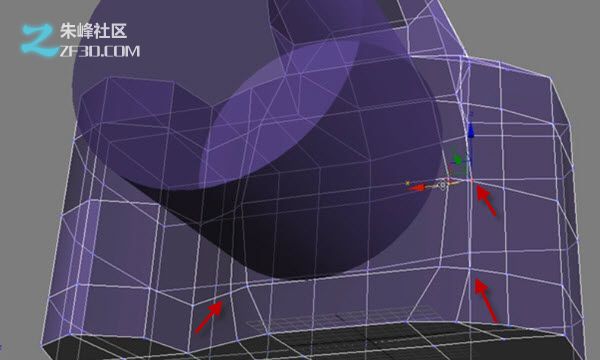
第14步
拉了一个小面。

第15步
现在,你的基本形式,添加一个“turbosmooth修饰符(”修饰“标签下找到)。使用2“迭代”,然后选择“等值线图”显示。

第16步
你会发现,有一个硬边安装的镜头。要产生这种效果,你需要重新执行你想要的边缘,很难通过增加额外的几何体。使用“插入”工具两次,以创建所需的效果。
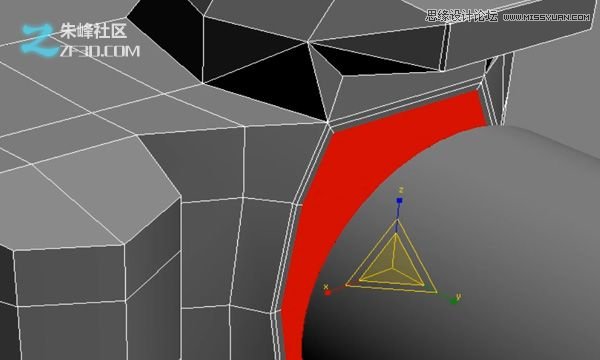
第17步
清理任何多余的边缘,与平滑,否则会导致问题。
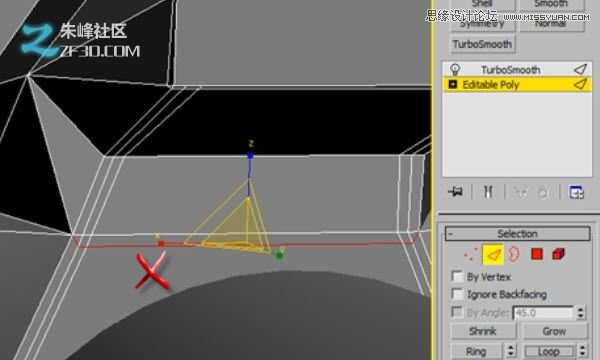
第18步
在这一点上,你的模型应该是这个样子。

第19步
数码单反照相机高模建模教程 清理flash区域。我有焊接的顶点数量,并附加一个边缘的其他边缘保持循环流动。您可能需要做一些类似的调整,但更主要的是保持几何形状的三角形,并保持边缘周围循环流动模型符合逻辑的方式。
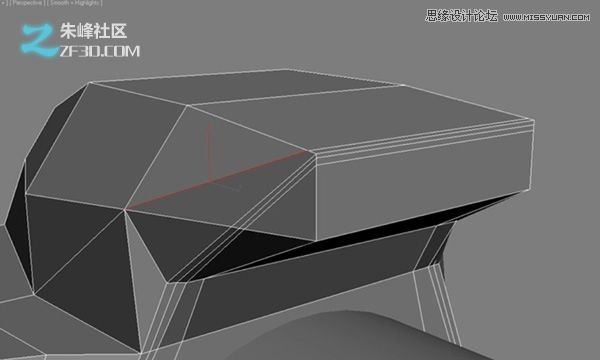
第20步
小的信息屏幕上塑造出周围的区域,并在半按快门按钮的前面。
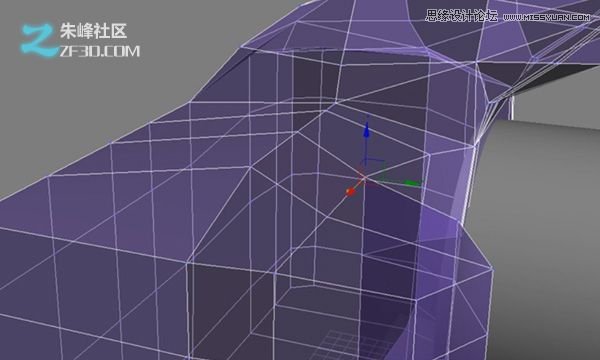
第21步
添加一些更的这些硬边的一条线,简单地使用“倒角”工具。
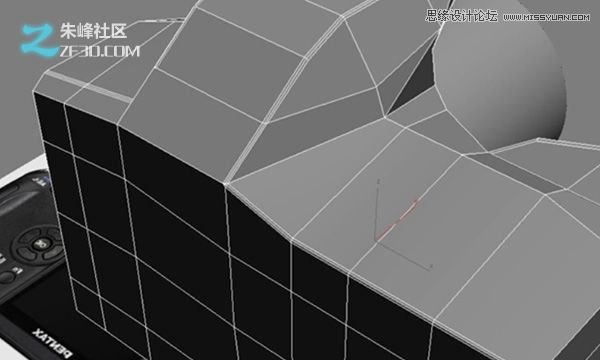
第22步
通常情况下,当您使用“倒角”工具,你会得到三角形。使用“turbosmooth”时,你会想绕过去这些景点,摆脱使你的模型看起来更清洁的三角形。选择周围的顶点的三角形,简单地焊接在一起,你可以做到这一点。
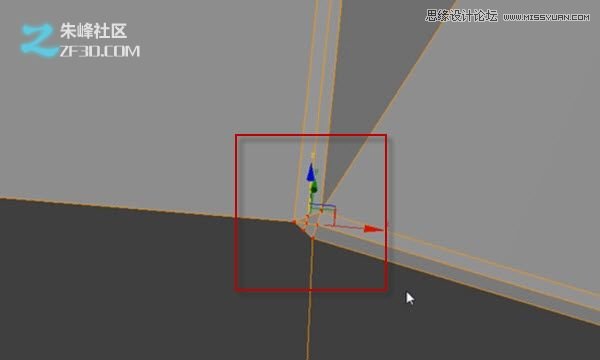
第23步
你应该有一些看起来像这样。
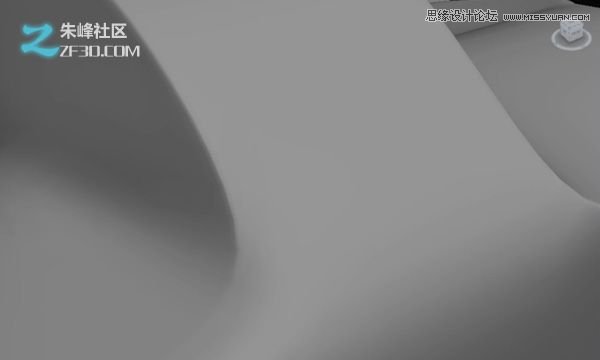
第24步
现在清理的两侧。对于这两种,只是不停地循环流下来的两侧边缘。您可以使用“剪切”工具,以达到预期的效果。
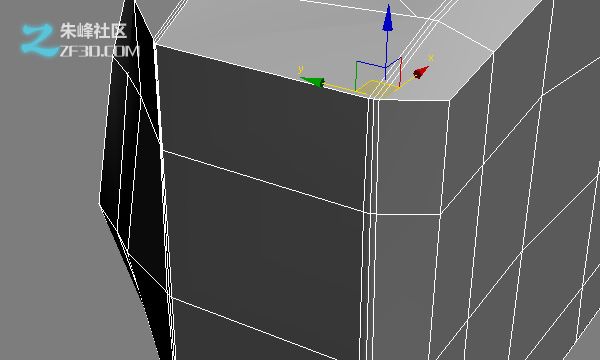
第25步
开始削减其他方。
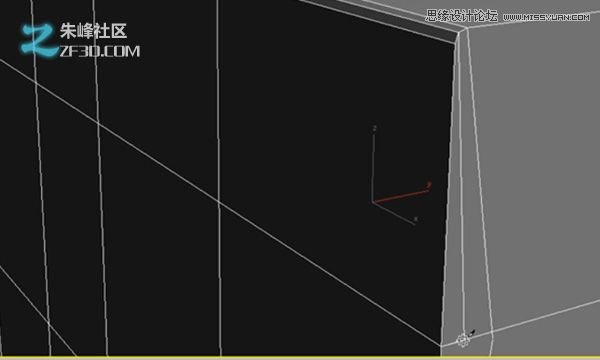
第26步
尼斯尖锐的边缘。

第27步
眼片。这是一个非常简单的节做。在顶视图中添加一个盒子。
![]()
第28步
将其转换为“可编辑多边形”。
![]()
步骤29
移动到位。
![]()
第30步
现在添加细节,使用“插入”工具几次。
![]()
步骤31
向后推的一个面。
![]()
步骤32
现在,使用“插入”工具三分之一的时间。把它推回了一点,它的规模从中心。选择的外边缘以红色突出显示。
![]()
步骤33
使用“倒角”工具。设置您的对象的规模是相对的,所以你的电话号码可能从我的有些不同。
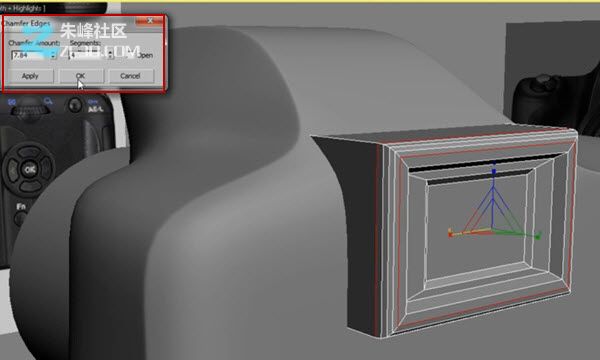
第34步
继续做到这一点的拐角。
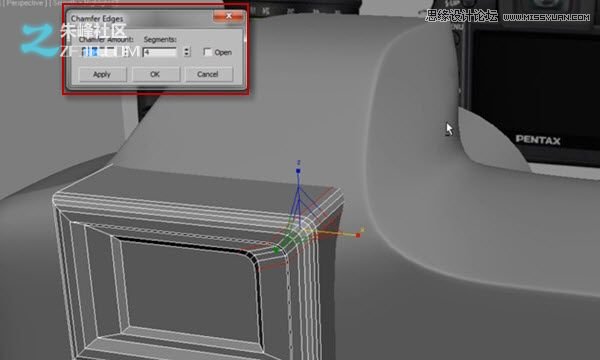
步骤35
所有做眼片。

 情非得已
情非得已
-
 3ds Max实例教程:冰爽夏日餐桌场景2011-09-02
3ds Max实例教程:冰爽夏日餐桌场景2011-09-02
-
 室内灯光表现中异型暗藏灯打法2010-11-12
室内灯光表现中异型暗藏灯打法2010-11-12
-
 室外教程:室外夜景图制作过程2010-10-28
室外教程:室外夜景图制作过程2010-10-28
-
 3DsMAX制作漂亮的高贵首饰流程2010-09-02
3DsMAX制作漂亮的高贵首饰流程2010-09-02
-
 3ds MAX实例教程:制作汽车轮胎并给轮胎建模2010-06-27
3ds MAX实例教程:制作汽车轮胎并给轮胎建模2010-06-27
-
 3D MAX新增Autodesk材质来制作环保概念车2010-06-12
3D MAX新增Autodesk材质来制作环保概念车2010-06-12
-
 3D MAX使用放样建模方法给步枪建模2010-06-12
3D MAX使用放样建模方法给步枪建模2010-06-12
-
 3D MAX使用NURBS方法给贪吃虫建模2010-06-12
3D MAX使用NURBS方法给贪吃虫建模2010-06-12
-
 3D MAX实例教程:制作漂亮的盆景花朵2010-05-27
3D MAX实例教程:制作漂亮的盆景花朵2010-05-27
-
 3D MAX实例教程:制作游戏风格场景2010-05-27
3D MAX实例教程:制作游戏风格场景2010-05-27
-
 3DXMAX制作欧式古典风格的雕花建模
相关文章18652017-09-24
3DXMAX制作欧式古典风格的雕花建模
相关文章18652017-09-24
-
 3DSMAX为VR设备制作立体交互图像效果
相关文章5292017-09-24
3DSMAX为VR设备制作立体交互图像效果
相关文章5292017-09-24
-
 3DSMAX制作精美的雕花圆镜效果
相关文章6562017-09-24
3DSMAX制作精美的雕花圆镜效果
相关文章6562017-09-24
-
 3ds Max实例教程:模型转化浮雕效果
相关文章7112017-09-24
3ds Max实例教程:模型转化浮雕效果
相关文章7112017-09-24
-
 3DS MAX详细解析花瓶布线教程
相关文章10812017-09-24
3DS MAX详细解析花瓶布线教程
相关文章10812017-09-24
-
 3ds Max快速打造网格特效的麋鹿效果
相关文章8752017-09-24
3ds Max快速打造网格特效的麋鹿效果
相关文章8752017-09-24
-
 3ds Max制作简单的爆炸场景效果
相关文章9222017-09-24
3ds Max制作简单的爆炸场景效果
相关文章9222017-09-24
-
 3DMAX实例教程:制作飘扬的旗帜效果图
相关文章63402016-06-12
3DMAX实例教程:制作飘扬的旗帜效果图
相关文章63402016-06-12
